안녕하세요!
오늘은 윈도우 단축키 꿀팁 공유를 하도록 하겠습니다.
다양한 윈도우 기능들이 있지만 그중 자주 사용하고 유용하게 사용될 만한 3가지 정보를 알려드리겠습니다!
첫 번째 - 특수문자 사용방법
자음 + 한자 + Tab키 또는 윈도우 + 마침표(.)
특수문자 사용방법이라니 생소하시죠?
문서 작업할 때 또는 메신저를 사용할 때 특수문자를 사용하고 싶은데 아래 사진처럼 특수문자가 나오면 본인이 원하는 특수문자를 찾기도 힘들고 한 줄씩 스크롤하면서 계속 내려야 하기 때문에 불편함을 겪을 때가 많습니다. 또는 원하는 특수문자가 어디 있는지 모를 때는 이렇게 한 줄씩 나온다면 찾기가 더 불편하겠죠?
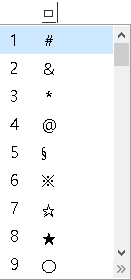
그럴 때 아래 사진처럼 만드는 방법을 알려드리겠습니다.
바로 자음 + 한자를 누른다음 Tab키를 눌러주시면 됩니다.
아주 간단하죠? 한 줄로 나오던 특수문자가 Tab키를 눌러주면 전체가 한눈에 보이니 본인이 찾고자 하는 특수문자를 더 쉽게 찾을 수 있습니다.
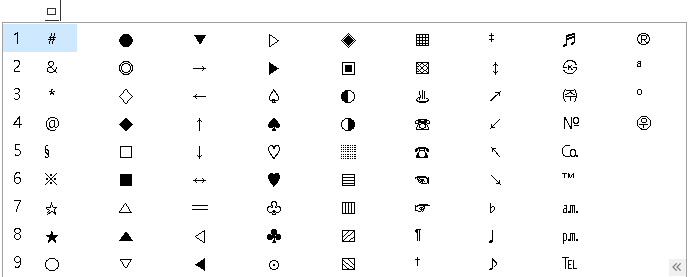
위 방법이 귀찮으시다면 한 번에 찾는 방법도 있습니다!
바로 윈도우 + 마침표(.) 단축키 입니다.
특수문자뿐만 아니라 이모지와 카오모지도 사용하실 수 있습니다.
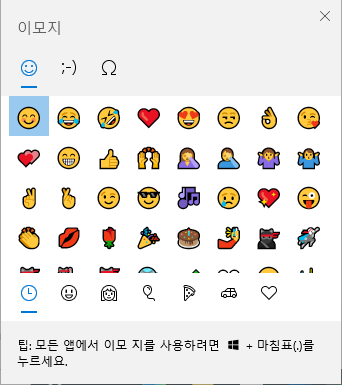
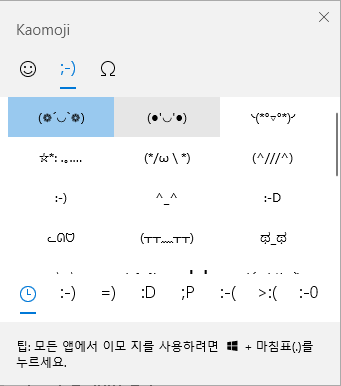
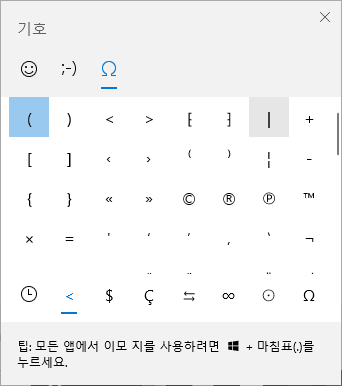
두 번째 - 실수로 창을 껐을 때
컨트롤 + Shift + T
현재 열려있는 창은 3개로 확인됩니다.
여기서 제가 실수로 닫으면 안 되는 창을 닫았을 때 다시 열 수 있는 방법을 알려드리겠습니다.
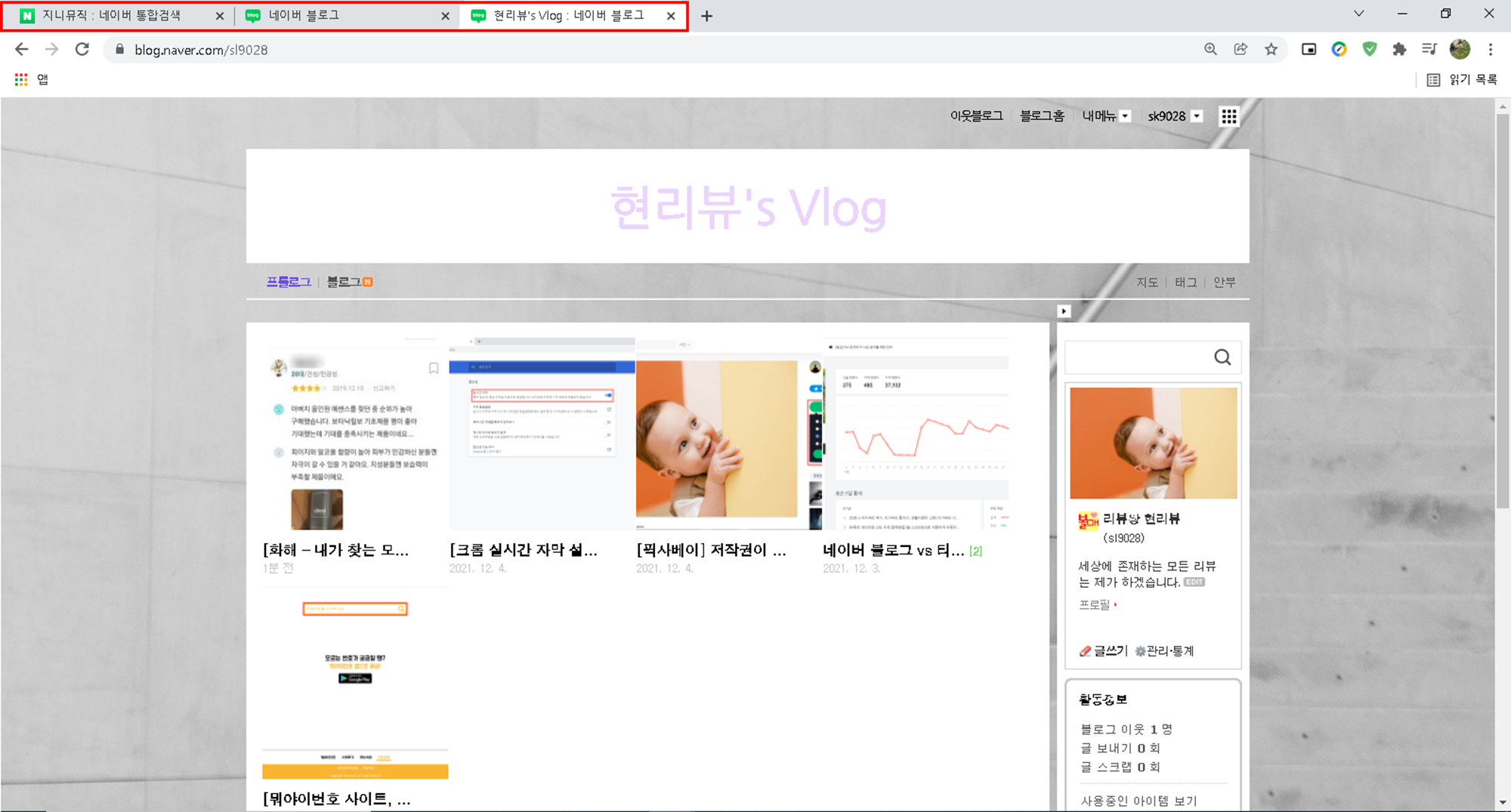
이렇게 실수로 세 번째 창을 닫아버렸다고 생각하고 이 시점에서 컨트롤 + Shift + T키를 누르게 되면
방금 닫았던 창이 다시 열리게 됩니다.
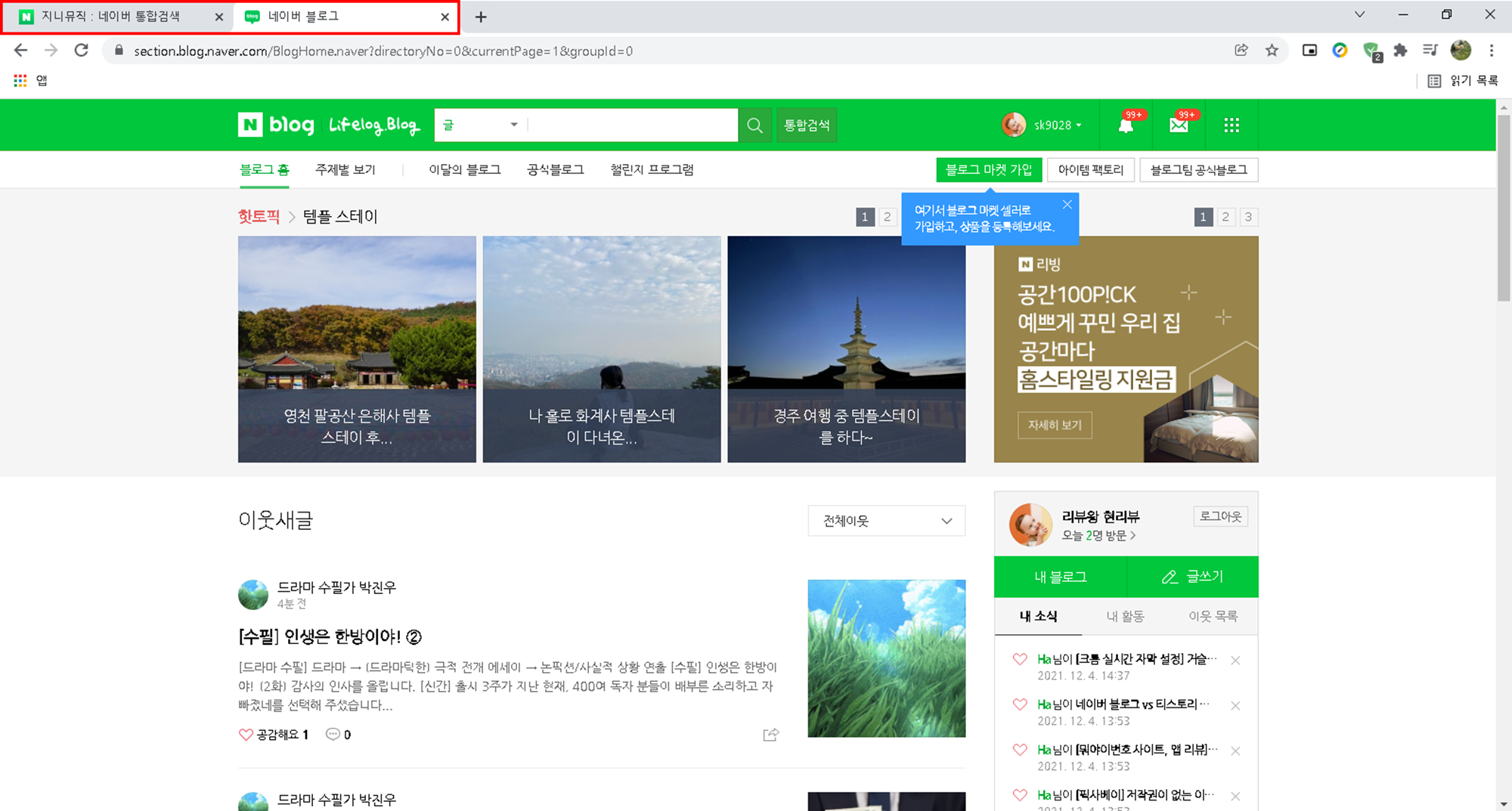
이렇게 다시 사이트가 복구 중인 것을 확인하실 수 있습니다.
지금 제 블로그를 보고 계시다면 한번 닫기 누른 후에 방금 알려드린 단축키를 사용해보세요!
바로 열릴 겁니다~~
(창을 여러 개 닫아도 단축키를 누를 때마다 닫힌 창이 순서대로 다시 열립니다)
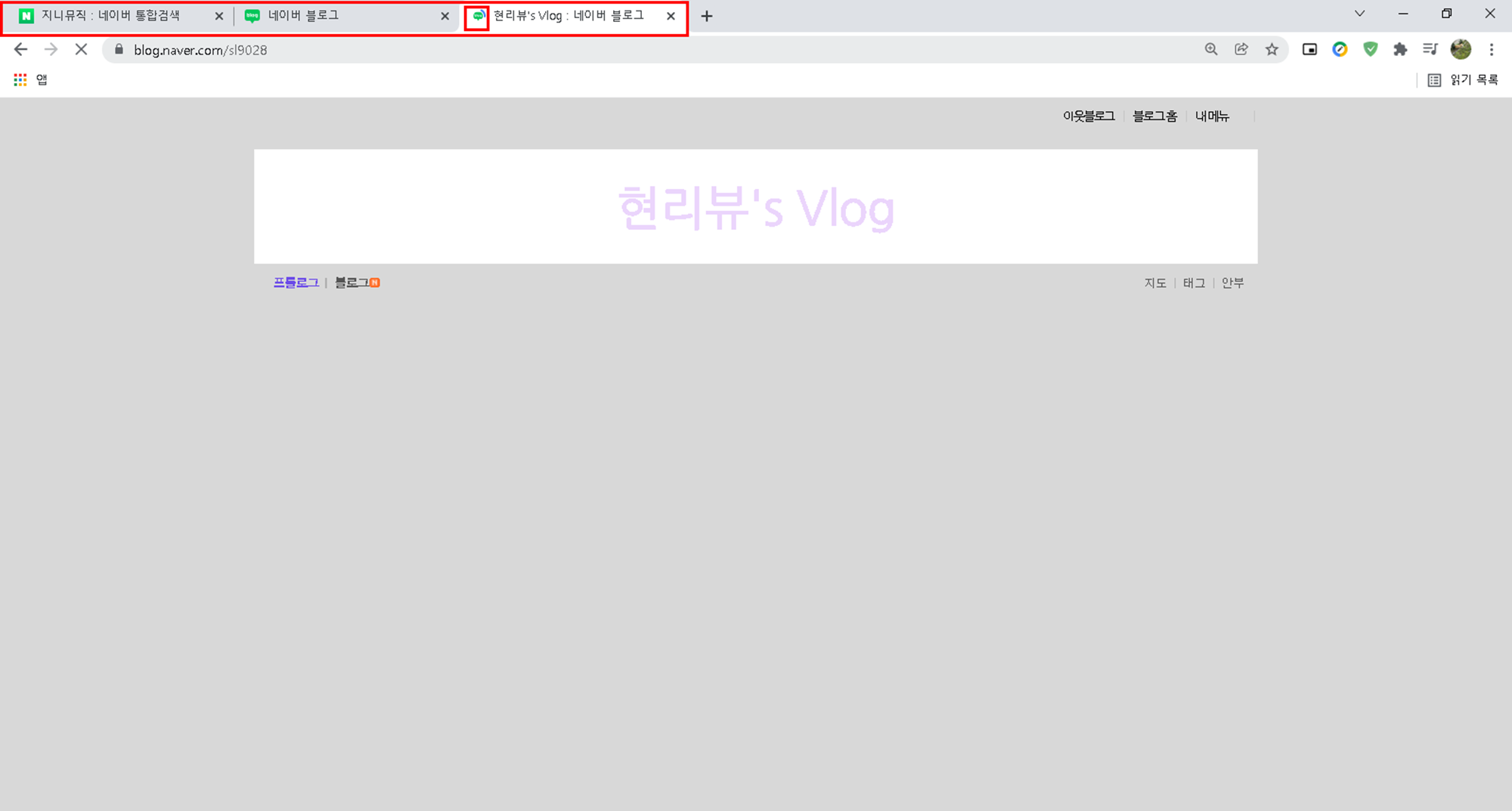
세 번째 - 모든 창 내리기 / 올리기
윈도우 + [D] / 화면 우측 하단 맨 끝 선택
컴퓨터를 작업할 때 바탕화면에 있는 문서나 아이콘을 찾고 싶은데 열려있는 창이 너무 많다 보니 하나하나 닫아서 가기 힘드시지 않았나요? 그럴 때 단축키 윈도우 + [D]를 눌러주시면 모든 열려있는 창이 최소화되면서 바탕화면을 보실 수 있습니다. 이 기능은 단축키로도 가능하지만 화면 우측 하단에 있는 아주~~ 작은 버튼으로도 같은 기능을 사용할 수 있습니다.
사진에 보시면 화면 우측 하단에 화살표로 돼있는 부분 보이시나요?
아주 미세하게 칸으로 나누어져 있는데 그 부분을 누르시면 윈도우 + [D]와 같은 기능을 실행하실 수 있습니다.
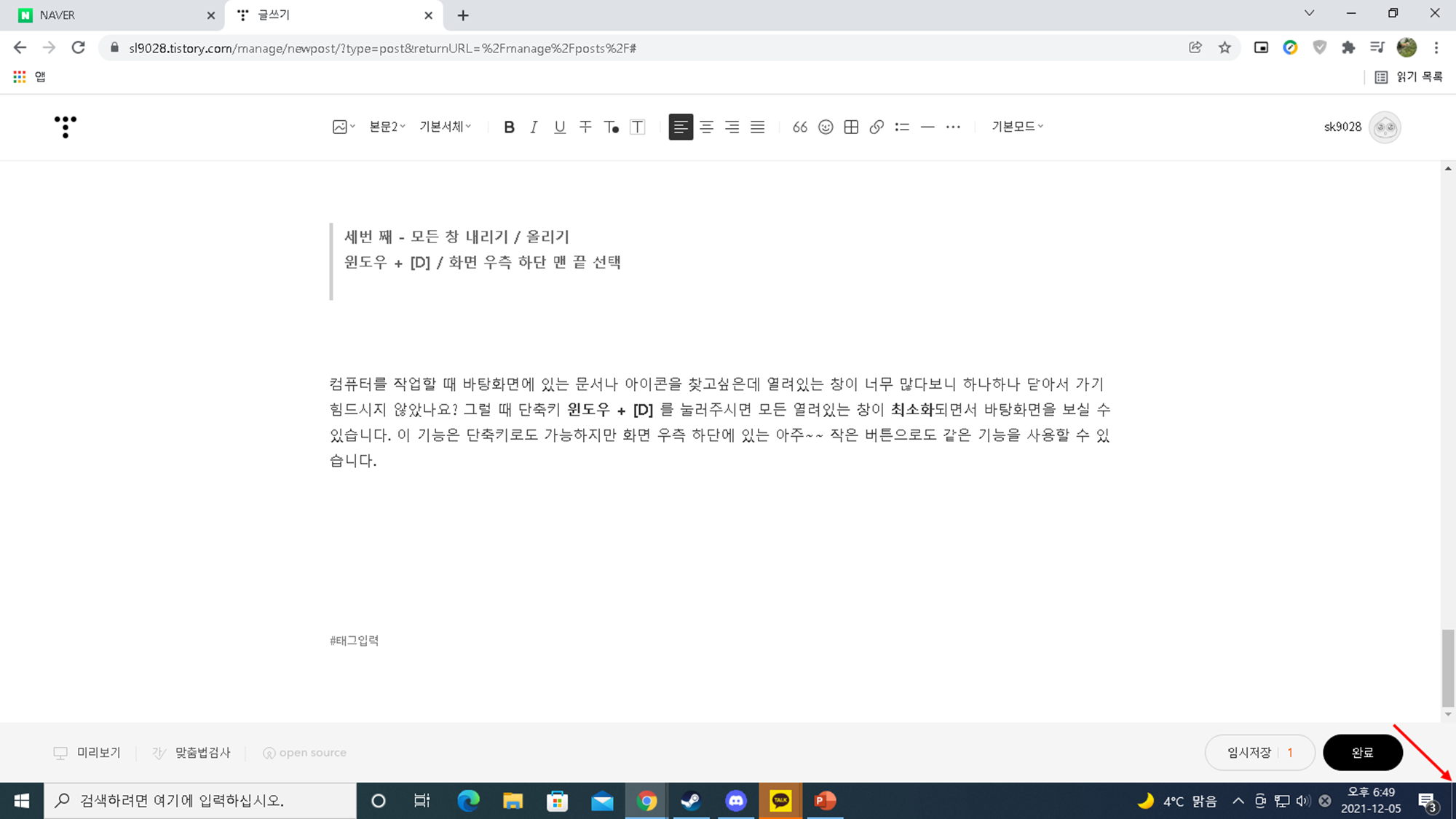
윈도우에 존재하는 기능들은 엄청나게 많지만 오늘은 평소에도 유용하게 쓰일 3가지 정보를 가져와봤습니다.
추가로 궁금하신 기능이 있으시다면 댓글로 남겨주시면 답변드리겠습니다.
그럼 오늘 글은 여기서 마치겠습니다.
감사합니다.
'꿀팁 정보' 카테고리의 다른 글
| [iCloud 나의 아이폰 찾기 기능] 아이폰, 에어팟, 애플워치, iPad 등 잃어버린 물건 찾는 꿀팁! (0) | 2021.12.13 |
|---|---|
| [갤럭시 방해금지 모드와 집중 모드 설정 방법] 방해받지 않고 집중할 수 있게 도와주는 꿀팁 기능! (0) | 2021.12.08 |
| [애플워치 유용한 기능 꿀팁] 애플워치 스크린샷, 극장모드, 블루투스 카메라 기능 소개! (0) | 2021.11.29 |
| [네이버플러스 멤버십 혜택과 가입 방법] 월 4,900원으로 구독료 이상의 혜택을 받아갈 수 있는 꿀팁 공유! (0) | 2021.11.18 |
| [월세 세액공제받는 방법] 이미 지불한 월세가 세액공제가 된다는 사실 알고계셨나요?? 홈택스로 세액공제 신청하는 방법 알아보기! (0) | 2021.11.11 |




댓글